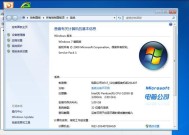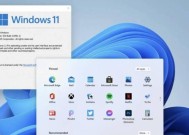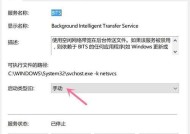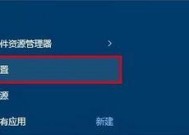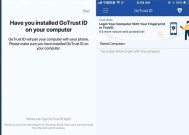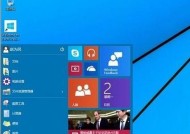在Windows11中怎么看笔记本电脑显存?
- 数码攻略
- 2025-03-25
- 11
- 更新:2025-03-17 12:54:35
当我们使用笔记本电脑进行游戏、视频编辑或者运行大型应用程序时,显存的容量和效能往往成为影响性能的关键因素之一。特别是在Windows11操作系统下,了解如何查看显存尤为重要。本文将详细指导您如何在Windows11环境中检查您的笔记本电脑显存,确保您获得最佳的电脑使用体验。
了解显存的重要性
显存,也称为视频内存或VRAM,是计算机显卡上的一种专用内存,用于存储图像数据。它直接关系到图形处理的效率和流畅度。在处理大型图像或渲染时,拥有足够的显存可以保证过程平稳进行,避免出现延迟或卡顿的情况。在Windows11系统中检查显存大小是系统维护和优化的重要环节。
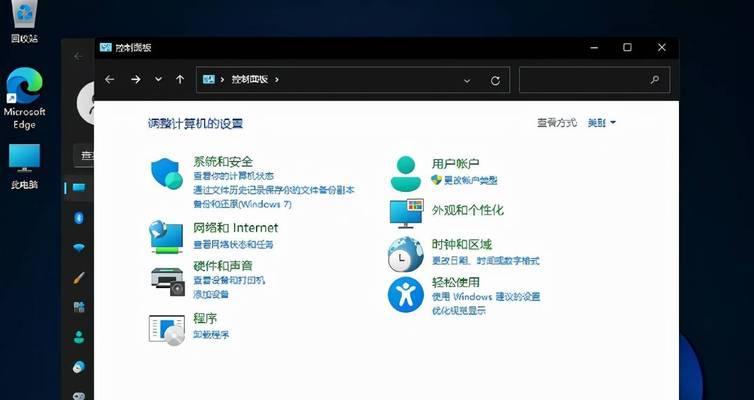
如何查看笔记本电脑显存
使用任务管理器检查显存
1.打开任务管理器
在Windows搜索栏中输入“任务管理器”并打开它。您也可以使用快捷键`Ctrl+Shift+Esc`快速打开任务管理器。
2.查看性能选项
在任务管理器窗口中,点击顶部的“性能”标签,然后在左侧选择“GPU”(如果您的显卡没有显示,请确保已经安装了最新的显卡驱动程序)。
3.找到显存信息
在GPU性能页面,您将看到显存的使用情况。在“专用”一栏中,您可以查看到当前显存的使用量。在页面下方,还会显示显卡的最大可用显存。
通过任务管理器,您可以实时监控显存使用情况,并根据需要关闭不必要的应用程序来释放显存。
利用系统信息获取显存数据
1.打开系统信息工具
在Windows搜索栏中输入“系统信息”,然后选择打开“系统信息”工具。
2.查看组件详情
在系统信息工具中,滚动到“组件”部分,然后点击“显示适配器”。这里将列出所有连接到您系统的显示器和它们的相关信息。
3.查看显存容量
在显示适配器的详细信息中,您可以找到显存容量的描述。它通常会显示在“适配器描述”或“适配器RAM”这些选项下。
系统信息工具提供了一个全面的硬件概览,包括显卡型号和显存大小。
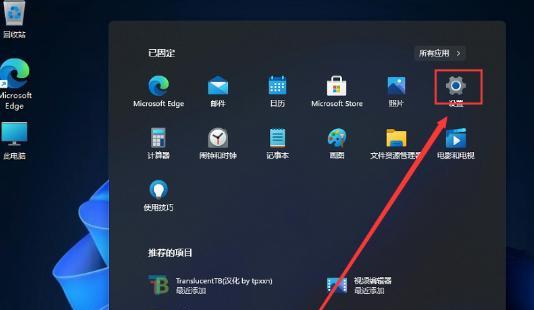
常见问题解答
笔记本内置显卡和独立显卡如何区分?
在任务管理器的GPU页面,您通常可以通过厂商名称区分是内置显卡还是独立显卡。通常,Intel集成显卡和AMD集成显卡会标注为“处理器图形”,而独立显卡则会显示为具体品牌和型号,如"NVIDIAGeForceRTX3080"。
显存大小在什么情况下会变化?
显存大小并不会动态改变。当您使用不同应用程序或进行不同的图形处理任务时,显卡会根据需要分配不同的显存使用量,但实际显存容量是固定的。
如果电脑显示的显存和实际不符怎么办?
如果您发现报告的显存大小与笔记本电脑规格不符,可能是因为系统没有正确识别显卡或驱动程序未更新。您可以尝试重新安装或更新显卡驱动程序,或联系电脑制造商的技术支持。
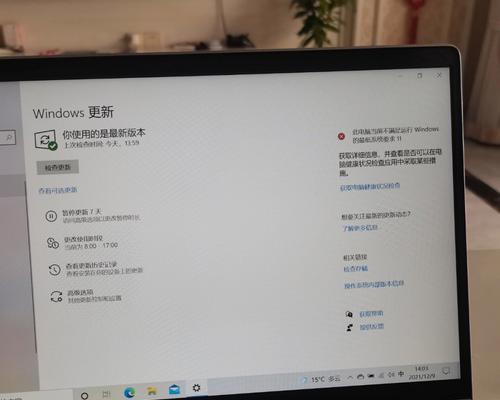
结语
了解如何在Windows11系统中查看笔记本电脑显存对于电脑性能优化至关重要。通过任务管理器和系统信息工具,您可以轻松获取这一重要信息。确保定期检查显存使用情况,可以帮助您更好地管理和维护您的设备。希望这篇指南对您有所帮助,使您能够更加高效地使用您的笔记本电脑进行各项任务。